B612 là ứng dụng chụp ảnh selfie cực đẹp, bên cạnh tính năng chụp và chỉnh sửa ảnh chuyên nghiệp thì camera B612 còn tích hợp tính năng quay video selfie, giúp người dùng có thể lưu giữ mọi khoảnh khắc sống động và ấn tượng. Đặc biệt, mới đây B612 còn đính kèm nhạc nền cực thú vị, bạn có thể thoải mái quay video hát nhép trên điện thoại bằng B612 hay tạo video âm nhạc bằng B612 theo phong cách của riêng mình với những hiệu ứng độc đáo. Bạn có muốn thử cảm giác là một diễn viên chuyên nghiệp trước camera B612 không nào? Nếu có thì hãy xem hướng dẫn thực hiện dưới đây nhé!
- Hướng dẫn tạo video hình ảnh trên iPhone bằng Magisto
- Cách sử dụng Meitu trên điện thoại
- Cách chỉnh sửa video bằng ứng dụng VivaVideo trên điện thoại
Cách tạo video âm nhạc bằng B612
Để thực hiện tạo video hát nhép trên B612 cho điện thoại Android, iPhone chúng ta sẽ thao tác các bước như sau:
Bước 1:
Bạn cập nhật ứng dụng B612 lên phiên bản mới nhất cho điện thoại của mình theo liên kết bên dưới.
Bước 2:
Hoàn tất bước trên, bạn mở B612 lên như chụp ảnh thông thường. Tại giao diện chính của ứng dụng, bạn chọn mục Music để bắt đầu tạo video âm nhạc bằng B612.

Bước 3:
Trên màn hình lúc này sẽ xuất hiện một thông báo về tính năng tạo video âm nhạc bằng B612 hoàn toàn mới, bạn bấm Chọn nhạc để tiếp tục.

Bước 4:
Phần Thêm nhạc cung cấp rất nhiều các bài hát thuộc các thể loại khác nhau từ nhạc HOT, FUNNY, CUTE,... cho tới nhạc điện tử hay K- POP đều có. Bạn có thể ấn chọn vào từng bản nhạc và nghe thử giai điệu trước, khi đã lựa chọn được một đoạn nhạc ưng ý để thực hiện quay video, bạn ấn chọn xác nhận Bắt đầu chụp cùng âm nhạc.


Bước 5:
Chương trình sẽ chuyển bạn tới giao diện tạo video âm nhạc bằng B612, bạn ấn chọn biểu tượng Quay để thực hiện quay video.

Nếu muốn video âm nhạc trở nên thú vị và độc đáo, bạn có thể lựa chọn các biểu tượng hỗ trợ:
- Mục mặt cười: Thêm nhãn dán ngộ nghĩnh, đáng yêu trên camera.
- Mục tốc độ: Tuỳ chỉnh tốc độ quay video sao cho phù hợp.
- Mục âm nhạc: Thay đổi bản nhạc khi quay video.
- Mục bộ lọc: Cung cấp các bộ lọc làm đẹp cho video.
Lưu ý: Trong quá trình quay video ca nhạc bằng B612, bạn có thể ấn chọn biểu tượng Tạm dừng như hình dưới để thay đổi cảnh quay.

Bước 6:
Quay video âm nhạc bằng B612 xong, bạn chọn biểu tượng hình chữ V để lưu lại video vào bộ nhớ điện thoại cũng như chia sẻ chúng tới bạn bè, mạng xã hội mà bạn yêu thích.

Như vậy là bạn đã có một video âm nhạc bằng B612 trên điện thoại, các thao tác tạo một video kiểu này rất đơn giản phải không. Hy vọng qua bài viết này, các bạn sẽ sở hữu được những đoạn video clip âm nhạc độc đáo cho riêng mình. Ngoài ra, nếu bạn thích thú với những hình ảnh ngộ nghĩnh như tai mèo, tai thỏ của B612 nhưng lại muốn kết hợp hát nhép giống ca sĩ thực thụ như trong Muvik thì Kwai hay Tik Tok cũng là một gợi ý hoàn hảo cho bạn.
Chúc bạn có trải nghiệm thú vị!
Xem thêm:
 Công nghệ
Công nghệ  AI
AI  Windows
Windows  iPhone
iPhone  Android
Android  Học IT
Học IT  Download
Download  Tiện ích
Tiện ích  Khoa học
Khoa học  Game
Game  Làng CN
Làng CN  Ứng dụng
Ứng dụng 



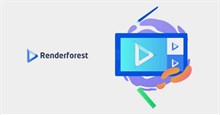



 Thương mại Điện tử
Thương mại Điện tử  Nhạc, phim, truyện online
Nhạc, phim, truyện online  Phần mềm học tập
Phần mềm học tập 









 Linux
Linux  Đồng hồ thông minh
Đồng hồ thông minh  macOS
macOS  Chụp ảnh - Quay phim
Chụp ảnh - Quay phim  Thủ thuật SEO
Thủ thuật SEO  Phần cứng
Phần cứng  Kiến thức cơ bản
Kiến thức cơ bản  Lập trình
Lập trình  Dịch vụ công trực tuyến
Dịch vụ công trực tuyến  Dịch vụ nhà mạng
Dịch vụ nhà mạng  Quiz công nghệ
Quiz công nghệ  Microsoft Word 2016
Microsoft Word 2016  Microsoft Word 2013
Microsoft Word 2013  Microsoft Word 2007
Microsoft Word 2007  Microsoft Excel 2019
Microsoft Excel 2019  Microsoft Excel 2016
Microsoft Excel 2016  Microsoft PowerPoint 2019
Microsoft PowerPoint 2019  Google Sheets
Google Sheets  Học Photoshop
Học Photoshop  Lập trình Scratch
Lập trình Scratch  Bootstrap
Bootstrap  Năng suất
Năng suất  Game - Trò chơi
Game - Trò chơi  Hệ thống
Hệ thống  Thiết kế & Đồ họa
Thiết kế & Đồ họa  Internet
Internet  Bảo mật, Antivirus
Bảo mật, Antivirus  Doanh nghiệp
Doanh nghiệp  Ảnh & Video
Ảnh & Video  Giải trí & Âm nhạc
Giải trí & Âm nhạc  Mạng xã hội
Mạng xã hội  Lập trình
Lập trình  Giáo dục - Học tập
Giáo dục - Học tập  Lối sống
Lối sống  Tài chính & Mua sắm
Tài chính & Mua sắm  AI Trí tuệ nhân tạo
AI Trí tuệ nhân tạo  ChatGPT
ChatGPT  Gemini
Gemini  Điện máy
Điện máy  Tivi
Tivi  Tủ lạnh
Tủ lạnh  Điều hòa
Điều hòa  Máy giặt
Máy giặt  Cuộc sống
Cuộc sống  TOP
TOP  Kỹ năng
Kỹ năng  Món ngon mỗi ngày
Món ngon mỗi ngày  Nuôi dạy con
Nuôi dạy con  Mẹo vặt
Mẹo vặt  Phim ảnh, Truyện
Phim ảnh, Truyện  Làm đẹp
Làm đẹp  DIY - Handmade
DIY - Handmade  Du lịch
Du lịch  Quà tặng
Quà tặng  Giải trí
Giải trí  Là gì?
Là gì?  Nhà đẹp
Nhà đẹp  Giáng sinh - Noel
Giáng sinh - Noel  Hướng dẫn
Hướng dẫn  Ô tô, Xe máy
Ô tô, Xe máy  Tấn công mạng
Tấn công mạng  Chuyện công nghệ
Chuyện công nghệ  Công nghệ mới
Công nghệ mới  Trí tuệ Thiên tài
Trí tuệ Thiên tài